第10课 好人好事我宣传 教学设计 (2)
文档属性
| 名称 | 第10课 好人好事我宣传 教学设计 (2) | 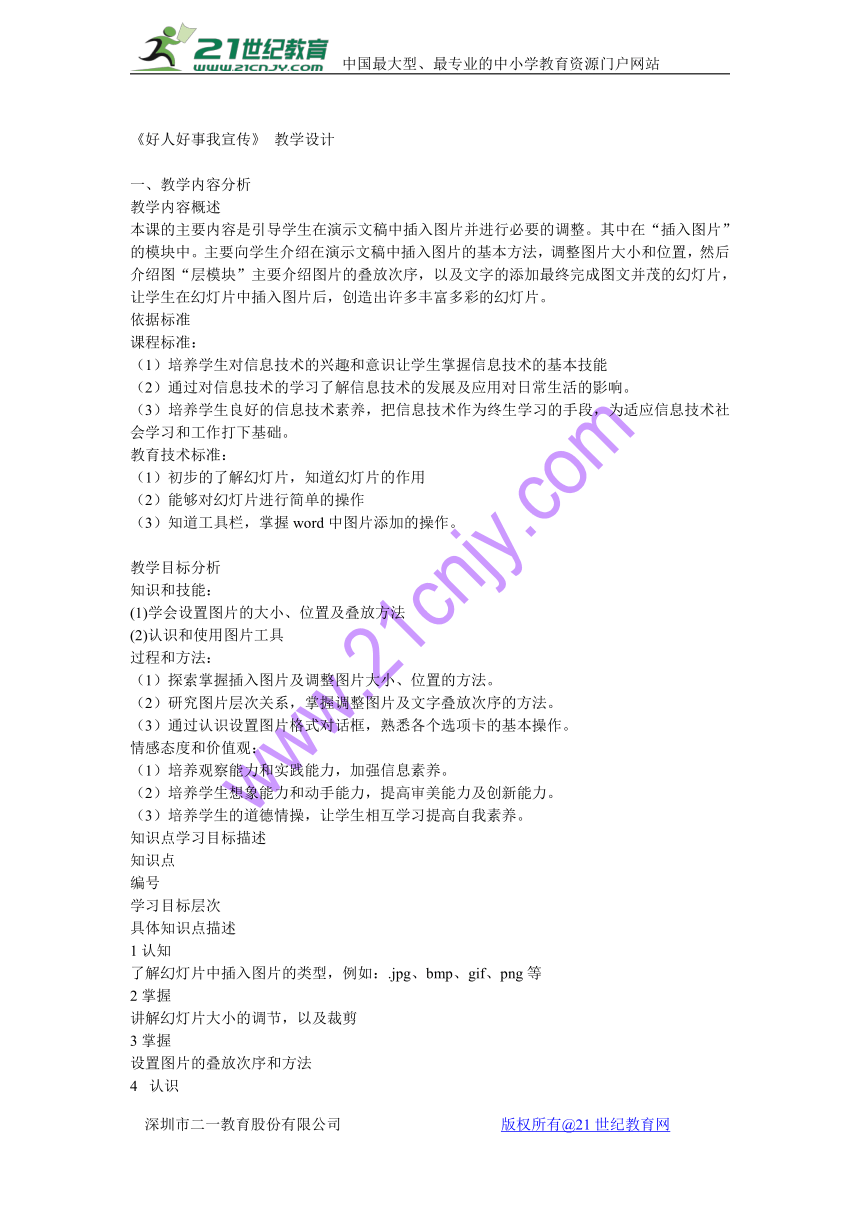 | |
| 格式 | zip | ||
| 文件大小 | 121.7KB | ||
| 资源类型 | 教案 | ||
| 版本资源 | 电子工业版 | ||
| 科目 | 信息技术(信息科技) | ||
| 更新时间 | 2017-12-16 10:17:00 | ||
图片预览
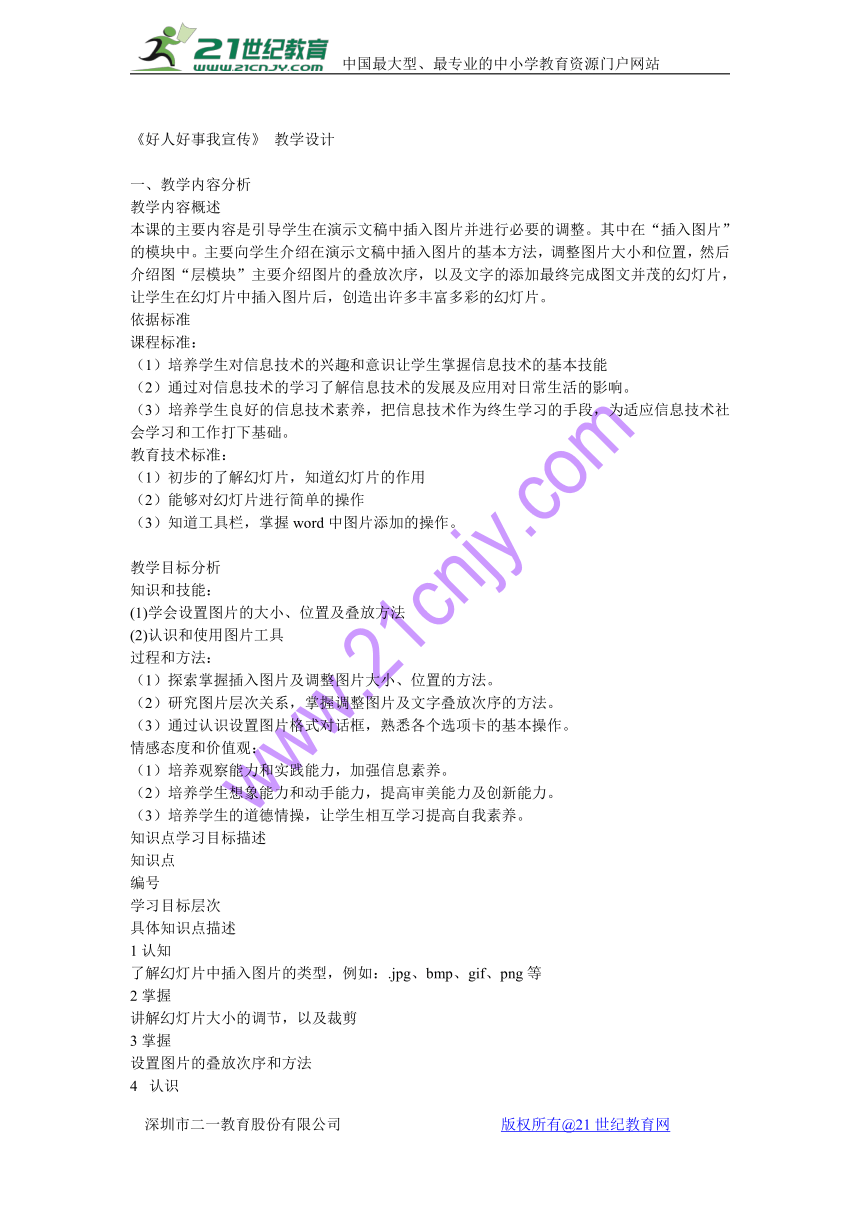

文档简介
《好人好事我宣传》 教学设计 一、教学内容分析
教学内容概述
本课的主要内容是引导学生在演示文稿中插入图片并进行必要的调整。其中在“插入图片”的模块中。主要向学生介绍在演示文稿中插入图片的基本方法,调整图片大小和位置,然后介绍图“层模块”主要介绍图片的叠放次序,以及文字的添加最终完成图文并茂的幻灯片,让学生在幻灯片中插入图片后,创造出许多丰富多彩的幻灯片。
依据标准
课程标准:
(1)培养学生对信息技术的兴趣和意识让学生掌握信息技术的基本技能
(2)通过对信息技术的学习了解信息技术的发展及应用对日常生活的影响。
(3)培养学生良好的信息技术素养,把信息技术作为终生学习的手段,为适应信息技术社会学习和工作打下基础。
教育技术标准:
(1)初步的了解幻灯片,知道幻灯片的作用
(2)能够对幻灯片进行简单的操作
(3)知道工具栏,掌握word中图片添加的操作。 教学目标分析
知识和技能:
(1)学会设置图片的大小、位置及叠放方法
(2)认识和使用图片工具
过程和方法:
(1)探索掌握插入图片及调整图片大小、位置的方法。
(2)研究图片层次关系,掌握调整图片及文字叠放次序的方法。
(3)通过认识设置图片格式对话框,熟悉各个选项卡的基本操作。
情感态度和价值观:
(1)培养观察能力和实践能力,加强信息素养。
(2)培养学生想象能力和动手能力,提高审美能力及创新能力。
(3)培养学生的道德情操,让学生相互学习提高自我素养。
知识点学习目标描述
知识点
编号
学习目标层次
具体知识点描述
1?认知
了解幻灯片中插入图片的类型,例如:.jpg、bmp、gif、png等
2?掌握
讲解幻灯片大小的调节,以及裁剪
3?掌握
设置图片的叠放次序和方法
4? 认识
认识学会使用图片工具
教学重点和难点分析
项目内容
解决措施
教学重点
向演示文稿中插入图片,调整图 片的大小和位置
先复习word中的插入方法,自主探究,然后讲解并演示
教学难点
调整图片的大小和位置
详细讲解操作步骤,完成作品做演示
二、学习者特征分析
1.学习特点:学习方法单一,照搬操作,没有太多的创新意识
2.学习习惯:喜欢听老师讲,并跟着老师一步一步的操作,动作缓慢。
3.学习交往:有讨论,有想法,偶尔不敢大胆的去尝试,自主探究为其提供平台,加深交流与合作
4.课前对学生的要求:首先大家要动手,用自己的纸币设计出好人好事的板报。然后对照板报设计。
三、课堂教学过程结构设计
教学
环节
教师的活动
学生的活动
教学媒体(资源)?的作用和运用
设计意图、依据
导入新课
用多媒体展示“好人好 事我宣传”的效果图
观看效果图点评
直观展示
通过创设情境导入,激发学生的学习热情,培养学习兴趣。
对比展示有图片和没有图片的宣传课件
学生通过老师的引导对比不同并说说自己的感受
直观展示,
引导学生观察,激发对插入“图片”学习的兴趣。
学习
新知
1.出示范例:“夸夸咱班的好人好事”的效果图,其中有文字和图片,排版效果美观。
2.提出任务:同学们能不能自己动手制作一个同样效果的演示文稿呢?
让学生观察做简单的评价。
观看效果,激发学习兴趣
通过欣赏一张制作完成的幻灯片作品,让学生体验情感,并初步做出简单评价,同时对学生提出一项任务,使学生在完成任务中通过实践探索逐步实现学习目标。
3.提示:出示在Word中做好的图文并茂的效果图,让学生仿照在Word中的插入方式也可以。
4.由Word中图片的插入方法拓展到演示文稿中,发散学生的思维。
5.操作演示:
(1)打开演示文稿,选定幻灯片。
(2)单击“插入”菜单,指针指向“图片”、“来自文件”命令再单击。
(3)在“查找范围”框中制定图片文件存放的文件夹,选定“图片”文件单击“插入”按钮。
6.师生共同总结“调整图片的大小和位置的设置”的方法
(1)设置图片的大小
右击图片,在弹出的快 让学生回忆Word中插入菜单的基本应用
按照课本“学一学”中的内容自己进行上机操作。
学生通过老师操作,学习掌握操作方法
回忆Word操作流程探究总结操作方法。
因为Word是学过的软件,学 生非常熟悉,可以刺激学生的感官,激发学生的动手创作积 极性。
捷菜单中选择“设置图片格式”命令,在“设置图片格式”对话框中,选择“尺寸”调整尺寸,单击“确定”按钮。
(2)设置图片的位置
右击图片,在弹出快捷菜单中选择“设置图片格式”命令,选择“位置”单击“确定”按钮。
7.选中图片,将鼠标指针移至尺寸控制点上,当鼠标指针变为双向箭头时,拖动,可快速调整图片大小。
8.教师总结
巩固练习
布置任务:完成插入图 片操作,设置出你喜欢的“叠放次序”完成作品并保存。
学生动手操作,完成任务,创作出图文并茂的作品。
让学生自主探究,学习软件的操作及根据教师的讲解与演示独立思考去完成作品。
鼓励学生在一步一步的探究中体会实践的快乐,培养学生 的创新精神,让学生养成良好的学习习惯。
评价修正
1.组织学生欣赏别人的作品
2.让学生对自己的作品进行评价
3.组织学生互评
4.教师点评
欣赏别人的作品
思考自己作品有哪些不足之处
进行评价
便于学生观看及反思
提供展示的机会提高审美能力,训练口语表达能力,陶冶 道德情操
促进
迁移
把Word文档作为宣传 稿,设计美观的作品进行宣传
思考并想一想解决问题的办法
区分Word和演示
发散学生思维,促进学习的迁移,掌握更多的学习知识
板书设计
10?好人好事我宣传
宣传的人物事迹:是谁,干什么事了
幻灯片制作好人好事的宣传海报
图片格式:.jpg.bmp.gif.png等
插入方法:选定幻灯片,单击“插入”选择“图片”选“来自文件”
图片工具:
叠放次序:
六、教学反思、总结
通过本课的学习,学生能够熟练的掌握在幻灯片中插入图片的操作,学生的道德情感也在提高,审美情趣也得到充 分展示,不足之处,学生要提前准备素材,学习任务重,教师考虑欠缺。可以提前把素材准备好供学生直接使用21世纪教育网版权所有
同课章节目录
